INHOUDSOPGAWE
Excel is die instrument wat die meeste gebruik word vir die hantering van massiewe datastelle. Ons kan talle take van veelvuldige dimensies in Excel uitvoer. Terwyl ons met groot datastelle werk, moet ons die resultate vir verskeie doeleindes druk. Maar die druk van 'n groot datastel is 'n bietjie moeilik. Ons kry dalk nie die hele werkblad by verstek op 'n enkele bladsy nie. Ons kan egter hierdie kwessie aanspreek. In hierdie artikel sal ek 3 eenvoudige maniere bespreek oor hoe om Excel-blad op een bladsy in word in te pas.
Laai Oefenwerkboek af
Laai af hierdie werkboek en oefen terwyl jy deur die artikel gaan.
Pas Excel-blad op een bladsy.xlsx
3 eenvoudige maniere om Excel-blad op een bladsy in te pas Woord
Dit is die datastel vir vandag se artikel. Dit is 'n verbruikersvervoeropname . Ons het Voertuig gery , tipe , myl per week gery, ens. Gestel ons moet hierdie werkblad op een bladsy druk.

Maar wanneer ons dit probeer doen, sien ons dat die datablad nie by verstek 'n enkele bladsy sal akkommodeer nie. Sommige van die kolomme verskyn nie in Microsoft Word . Byvoorbeeld, die Ouderdom -kolom is nie in die prent hieronder nie.
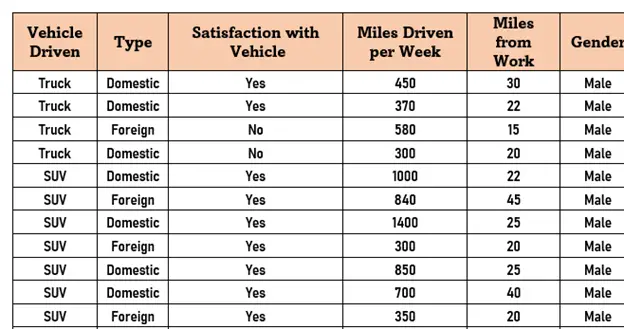
So, in hierdie artikel gaan ek beskryf hoe jy die werkblad op een enkele Word-bladsy.
1. Gebruik Outopas-venster om Excel-blad op een bladsy in Word te pas
Die eerste metode om 'n Excel -blad op te paseen bladsy is om AutoFit Window te gebruik. Hierdie kenmerk sal die blad op die vensterskerm pas. Hierdie metode is nuttig om 'n tabel met 'n groot aantal kolomme te pas. Kom ons kyk hoe om hierdie metode stap vir stap uit te voer.
Stappe:
- Kopieer eerstens die hele tabel deur CTRL+C te druk .

- Dan moet jy hulle in Word plak hiervoor, maak oop eers 'n Word -lêer.
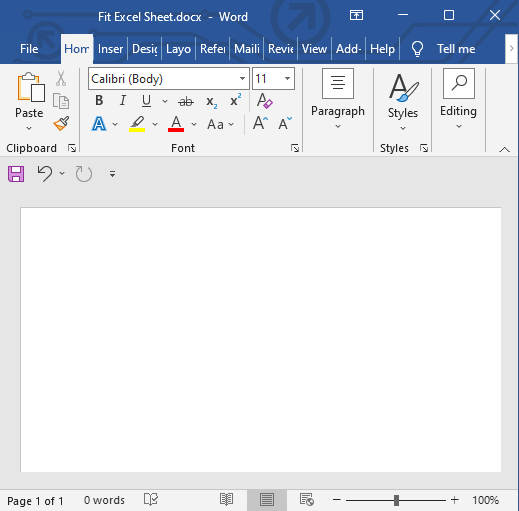
- Plak dan die tabel in daardie Woord lêer deur CTRL+V te druk. Jy sal sien dat die Geslag -kolom gedeeltelik is en die Ouderdom -kolom heeltemal uit die skerm is.

- Gaan daarna na die Uitleg .
- Gaan dan na OutoFit .
- Daarna, kies Outopas-venster .
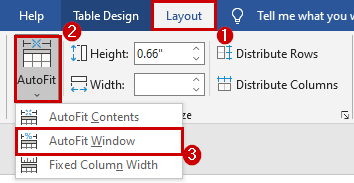
- Jy sal sien dat Woord aangepas is die kolomme op een bladsy suksesvol.
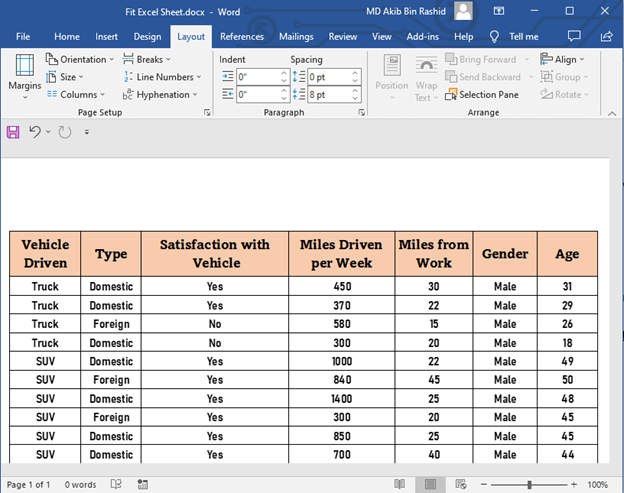
Lees meer: Hoe om die drukskaal so te verander Alle kolomme sal op 'n enkele bladsy druk
2. Verander bladsyoriëntasie na landskap om Excel-blad op een bladsy te pas
In hierdie afdeling sal ek 'n ander metode bespreek om 'n Excel te pas vel op een bladsy in Woord . Ek sal die bladsy-oriëntasie van portret na landskap hier verander. Dit sal 'n groot aantal kolomme op een bladsy akkommodeer. As jy baie kolomme het, kan jy hiervoor gaanmetode.
Stappe:
- Plak eerstens die hele tabel in 'n Word -lêer volgens metode-1 .
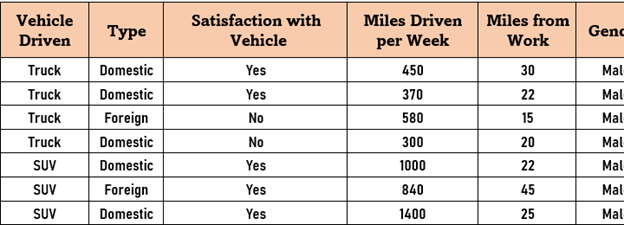
- Gaan dan na die Uitleg .
- Gaan daarna na Oriëntasie .
- Kies ten slotte Landskap .
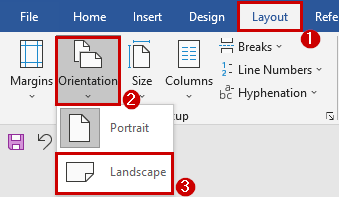
- Jy sal sien Word het die bladsyoriëntasie van portret na landskap verander en al die kolomme pas goed op een bladsy.
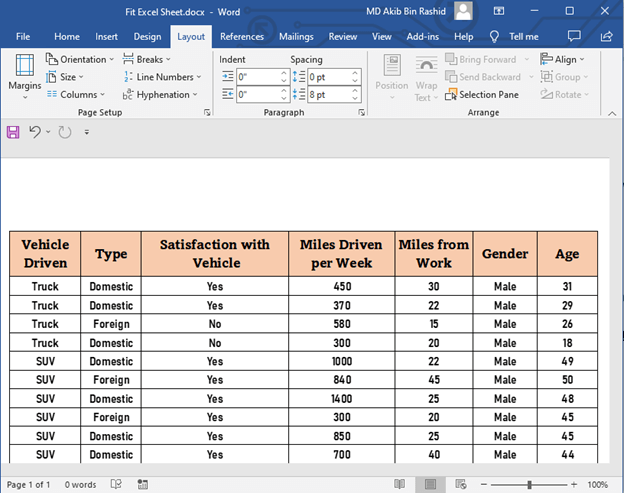
Lees meer: Hoe om bladsygrootte aan te pas vir druk in Excel (6 vinnige truuks)
3. Pas Excel-blad in as prent op een bladsy in Word-dokument
In hierdie afdeling sal ek 'n ander metode demonstreer om 'n Excel -vel op een bladsy in Word te pas. Ek sal die hele tabel as 'n prent in hierdie metode kopieer en plak. Daarom sal die tabel saam met die prent gedek word. Kom ons kyk hoe om dit stap vir stap te doen.
Stappe:
- Kopieer eerstens die hele tabel deur CTRL+C
.

- Maak dan 'n Woord oop.

- Daarna, regskliek jou muis om die kontekskieslys te bring.
- Kies dan die Plak as prentjie opsie (sien prent hieronder).
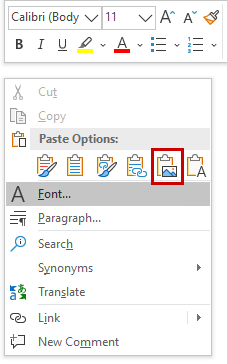
- Word sal plak die tabel as 'n prent.
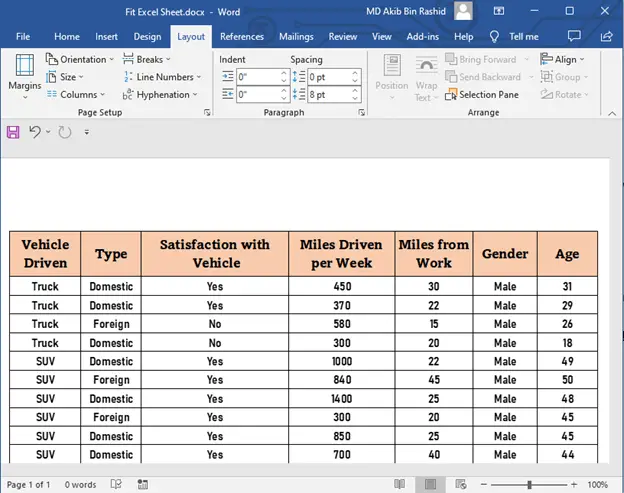
Hierdie metode is baie nuttig as jy 'n groot aantal kolomme sowel as rye het. Maar aangesien die tabel isnou in 'n beeldformaat, jy kan nie nou die tabel verander of wysig nie. Dit is 'n nadeel van hierdie metode.
Let wel
- Jy kan ook die lettergrootte verklein tot verander die drukuitleg. Deur dit te doen, kan jy jou hele datastel op een bladsy pas. Dit sal egter nie direk by jou datastel op een bladsy pas nie. Jy sal vir 'n proef-en-foutprosedure moet gaan.
- Dit is ook moontlik om 'n groot tabel op een bladsy aan te pas deur die bladsymarge te verander . Hierdie metode sal ook verskeie proewe neem vir jou om geskikte marges te vind.
Lees meer: Hoe om alle kolomme op een bladsy in Excel te pas (5 maklike metodes)
Dinge om te onthou
- 'n Massiewe datastel neem gewoonlik veelvuldige bladsye om gedruk te word.
- Gebruik die " OutoFit-venster " opsie om jou hele datastel op een bladsy te verstop.
- Jy kan onnodige kolomme of rye versteek.
Gevolgtrekking
In hierdie artikel het ek 3 maniere beskryf oor hoe om Excel -vel op een bladsy in word in te pas. Ek hoop dit help almal. As jy enige voorstelle, idees of terugvoer het, kan jy gerus hieronder kommentaar lewer. Besoek asseblief Exceldemy vir meer nuttige artikels soos hierdie.

